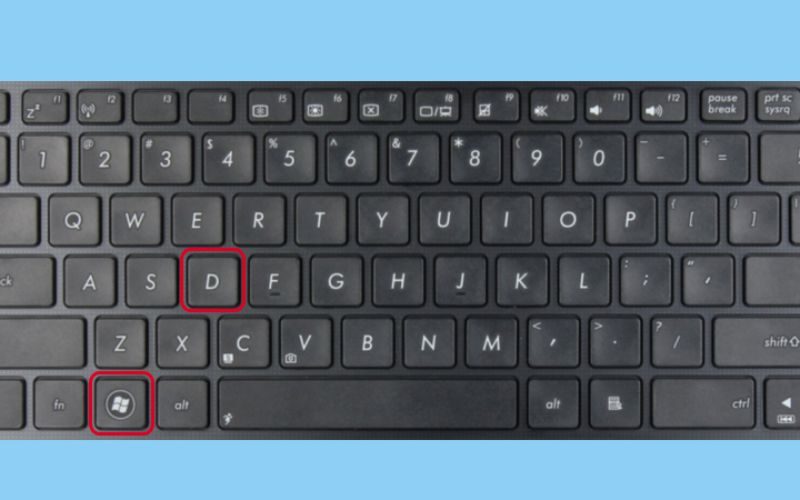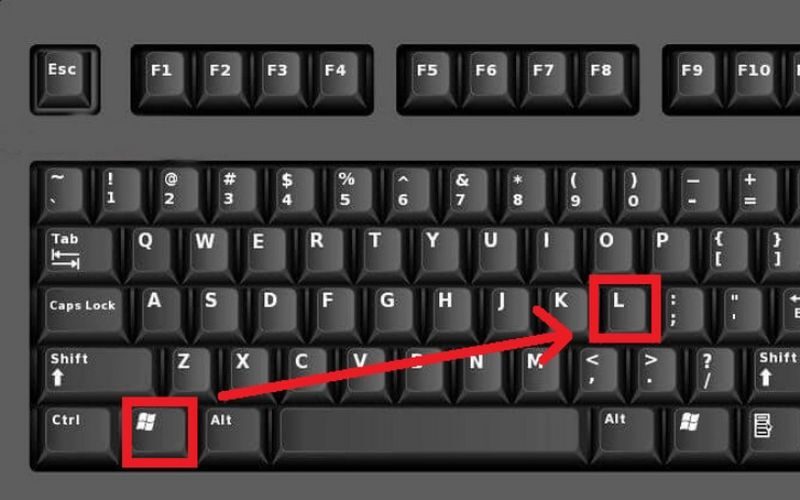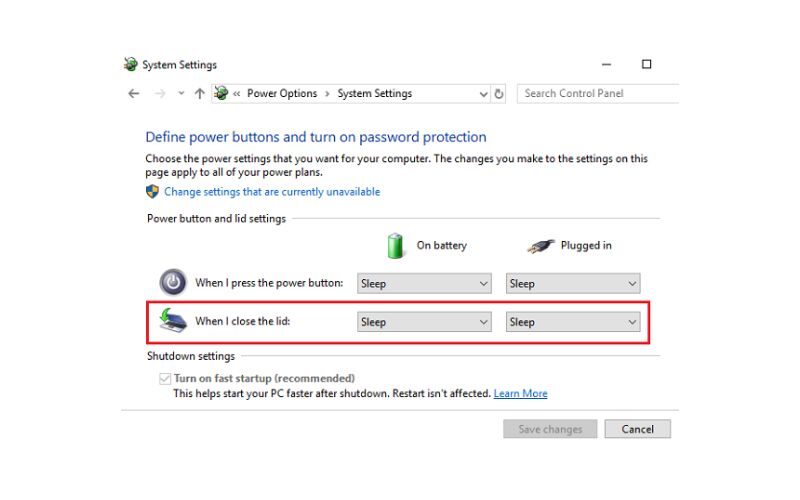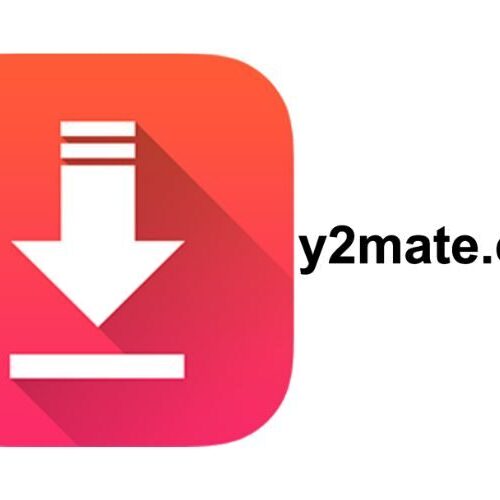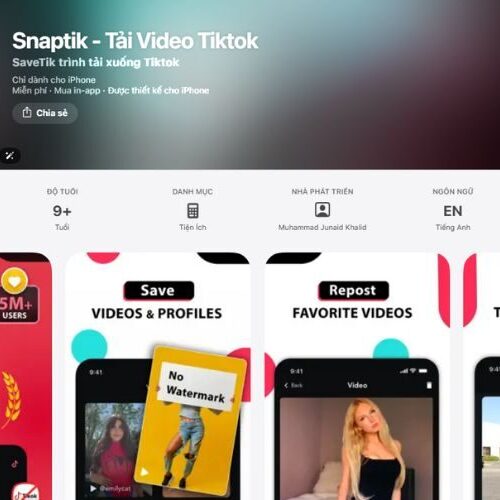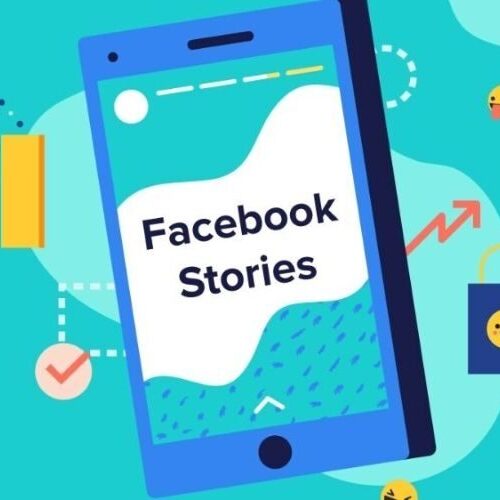Cách tắt máy tính bằng bàn phím giúp tiết kiệm thời gian đáng kể khi cần tắt máy gấp trong tình huống tan ca hay kịp giờ xe. Để tắt máy tính bằng bàn phím, bạn có thể sử dụng các phím tắt kết hợp, tùy theo từng loại máy và hệ điều hành. Trong bài viết dưới đây, Bchair sẽ hướng dẫn chi tiết các phím tắt máy tính hiệu quả cho mọi phiên bản Windows mà ai cũng có thể dễ dàng thực hiện được.
1. Lợi ích khi tắt máy tính nhanh bằng phím tắt
Việc nắm vững cách tắt máy tính bằng bàn phím mang lại nhiều lợi ích thiết thực trong công việc và cuộc sống hàng ngày. Thay vì thao tác nhiều bước với chuột, bạn chỉ cần nhớ vài tổ hợp phím đơn giản để tắt máy trong tích tắc.
- Thời gian tắt máy được rút ngắn đáng kể, đặc biệt hữu ích trong những tình huống khẩn cấp như tan làm muộn, kịp giờ họp hành hay di chuyển.
- Bạn không cần phải đóng từng cửa sổ, từng ứng dụng một cách thủ công mà vẫn đảm bảo máy tắt an toàn.
- Phím tắt tắt máy tính còn là giải pháp cứu cánh khi chuột máy tính gặp sự cố, bị hỏng hoặc không phản hồi. Trong trường hợp máy bị treo nhẹ, việc sử dụng bàn phím để tắt máy sẽ tránh được tình trạng phải tắt nguồn cưỡng bức gây hại cho phần cứng.
- Các tổ hợp phím hoạt động tốt trên nhiều phiên bản Windows khác nhau từ Windows 7, 8, 10 đến Windows 11 mới nhất. Điều này giúp bạn dễ dàng áp dụng khi chuyển đổi giữa các máy tính có hệ điều hành khác nhau.
Thời gian tắt máy được rút ngắn đáng kể khi sử dụng bàn phím
2. Hướng dẫn các cách tắt máy tính bằng bàn phím nhanh chóng, đơn giản
Mỗi phiên bản Windows có những tổ hợp phím riêng để tắt máy nhanh chóng. Dưới đây là hướng dẫn chi tiết cách tắt máy tính bằng bàn phím cho từng hệ điều hành.
2.1. Phím tắt chung cho Windows các phiên bản (7, 8, 10, 11)
Tổ hợp phím ALT + F4 là phím tắt tắt máy tính phổ biến nhất, hoạt động trên mọi phiên bản Windows. Đây là cách tắt máy tính bằng bàn phím cho các phiên bản Windows:
Bước 1: Nhấn tổ hợp phím Windows + D để về màn hình Desktop. Nếu bạn đang ở Desktop thì bỏ qua bước này.
Nhấn tổ hợp phím Windows + D
Bước 2: Nhấn giữ đồng thời phím ALT + F4. Cửa sổ “Shut Down Windows” sẽ xuất hiện trên màn hình.
Bước 3: Sử dụng phím mũi tên để chọn “Shut down” trong menu thả xuống (nếu chưa được chọn sẵn).
Bước 4: Nhấn phím Enter để xác nhận tắt máy.
Nhấn giữ đồng thời phím ALT + F4 và Enter để xác nhận tắt máy.
Lưu ý quan trọng: Luôn lưu lại công việc đang làm trước khi thực hiện thao tác này. Nếu có cửa sổ ứng dụng đang mở, tổ hợp phím ALT + F4 sẽ đóng cửa sổ đó trước, bạn cần nhấn lại nhiều lần để đến cửa sổ tắt máy.
2.2. Tắt máy nhanh bằng bàn phím trên Windows 7
Windows 7 có cách tắt máy tính bằng bàn phím với phím tắt Windows 7 riêng biệt, đơn giản hơn các phiên bản mới:
Bước 1: Nhấn phím Windows (biểu tượng cửa sổ) trên bàn phím. Menu Start sẽ mở ra.
Bước 2: Nhấn phím mũi tên sang phải một lần. Con trỏ sẽ di chuyển đến nút Shut down.
Bước 3: Nhấn phím Enter để xác nhận tắt máy.
Thao tác này chỉ mất vài giây và không cần dùng chuột. Đây là cách nhanh nhất cho người dùng Windows 7 quen thuộc với bàn phím.
Thao tác tắt máy trên bàn phím cho hệ điều hành Window 7
2.3. Tắt máy nhanh trên Windows 8 và 10
Cách tắt máy tính bằng bàn phím trên máy Windows 10 và Windows 8 có thao tác đặc biệt với tổ hợp phím Windows + X:
Bước 1: Nhấn đồng thời phím Windows + X. Menu Power User sẽ xuất hiện góc trái màn hình.
Bước 2: Nhấn phím U hai lần liên tiếp (U – U).
Máy tính sẽ tự động tắt ngay lập tức mà không cần xác nhận thêm. Đây là cách nhanh nhất để tắt máy tính bằng phím tắt Windows 8 và 10.
Nhấn đồng thời phím Windows + X
2.4. Tắt máy nhanh trên Windows 11
Phím tắt tắt máy Windows 11 tương tự như các phiên bản trước nhưng có thêm một số điều chỉnh. Dưới đây là cách tắt máy tính bằng bàn phím trên máy Windows 11:
Bước 1: Nhấn tổ hợp phím Alt + F4. Nếu đang mở ứng dụng, nhấn nhiều lần để đóng hết các cửa sổ.
Bước 2: Khi cửa sổ “Shut Down Windows” xuất hiện, kiểm tra xem “Shut down” đã được chọn chưa.
Bước 3: Nhấn OK hoặc Enter để xác nhận tắt máy.
Một lưu ý nhỏ dành cho bạn là Windows 11 cũng hỗ trợ tổ hợp Windows + X rồi nhấn U hai lần như Windows 10.
Nhấn tổ hợp phím Alt + F4 để tắt máy sử dụng hệ điều hành Windows 11
>>>> XEM THÊM:
- Cách hẹn giờ tắt màn hình máy tính Win 10 đơn giản và hiệu quả
- Hướng dẫn cách chỉnh giờ trên máy tính nhanh và chính xác nhất
3. Mẹo và các cách tắt máy tính khác nên biết
Ngoài các phương pháp chính, còn có nhiều mẹo hữu ích giúp bạn xử lý các tình huống đặc biệt khi cần tắt máy.
3.1. Cách tắt máy khi máy bị đơ
Khi máy tính bị đơ cứng không phản hồi với bất kỳ thao tác nào từ bàn phím hay chuột, bạn cần áp dụng biện pháp mạnh hơn.
Nhấn và giữ nút nguồn (Power) trên thân máy trong khoảng 5-10 giây. Máy tính sẽ tắt hoàn toàn bất kể đang chạy ứng dụng gì.
Tuy nhiên, cách này chỉ nên sử dụng khi thật sự cần thiết vì có thể gây mất dữ liệu chưa lưu và ảnh hưởng đến hệ điều hành. Sau khi tắt máy theo cách này, nên khởi động lại và kiểm tra lỗi hệ thống.
3.2. Tắt máy tạm thời bằng tổ hợp phím Windows + L
Khi cần rời khỏi máy tính trong thời gian ngắn nhưng vẫn muốn bảo mật, tổ hợp phím Windows + L là giải pháp hoàn hảo.
Bước 1: Nhấn đồng thời phím Windows + L.
Bước 2: Màn hình sẽ tắt và chuyển về màn hình khóa (Lock Screen).
Máy tính vẫn chạy các tác vụ nền nhưng cần nhập mật khẩu để truy cập lại. Điều kiện tiên quyết là máy tính phải được cài đặt mật khẩu trước đó để đảm bảo an toàn thông tin.
Nhấn đồng thời phím Windows + L.
3.3. Nghe nhạc khi tắt màn hình máy tính
Nhiều người muốn nghe nhạc nhưng không muốn màn hình sáng gây tốn pin. Có hai cách hiệu quả để thực hiện điều này:
Cách 1: Chuyển máy về chế độ Sleep
Truy cập menu Start, nhấn vào biểu tượng nguồn và chọn Sleep. Hoặc sử dụng tổ hợp phím FN + F4 trên nhiều dòng laptop. Máy vào chế độ ngủ nhưng vẫn phát nhạc.
Cách 2: Cài đặt gập màn hình không tắt máy
Bước 1: Vào Control Panel, chọn Hardware and Sound, sau đó chọn Power Options.
Bước 2: Nhấp vào “Choose what closing the lid does” ở thanh bên trái.
Bước 3: Tại mục “When I close the lid”, chọn “Do nothing” cho cả hai chế độ “On battery” và “Plugged in”.
Bước 4: Nhấn “Save changes” để lưu cài đặt.
Sau khi cài đặt, bạn có thể gập màn hình laptop xuống mà máy vẫn chạy nhạc bình thường.
Cài đặt Power Options với tùy chọn gập màn hình
>>>> XEM THÊM:
- Cách vào BIOS MSI laptop chi tiết, đơn giản nhất
- Cách xem IP máy tính nhanh và chính xác nhất
Thao tác tắt máy nhanh giúp bạn tiết kiệm thời gian và giữ máy tính luôn hoạt động hiệu quả. Hãy áp dụng những cách tắt máy tính bằng bàn phím từ Bchair và đừng quên theo dõi thêm các bài viết công nghệ hữu ích của chúng tôi!